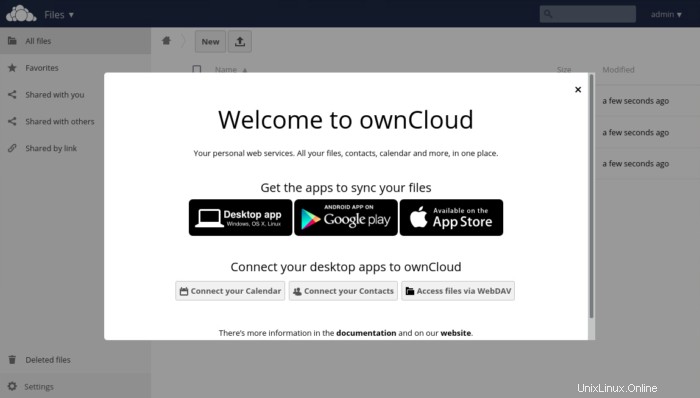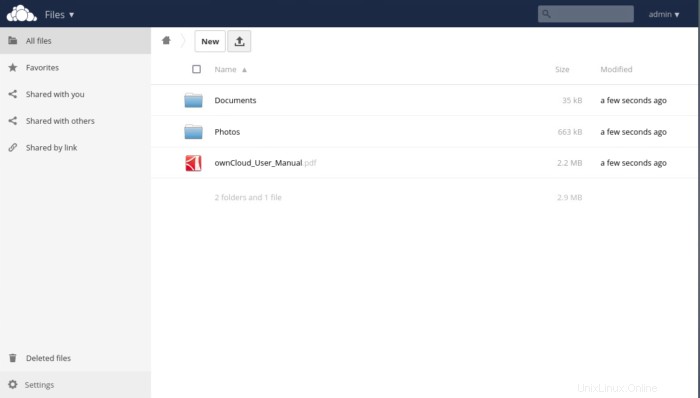Hola tios ! Hoy instalaremos OwnCloud en Ubuntu 21, pero antes de eso, tengamos algo de teoría.
OwnCloud es un servidor de sincronización y uso compartido de archivos autohospedado. Brinda acceso a sus datos a través de una interfaz web, clientes de sincronización o WebDAV al mismo tiempo que proporciona una plataforma para ver, sincronizar y compartir fácilmente entre dispositivos, todo bajo su control. La arquitectura abierta de OwnCloud es extensible a través de una API simple pero poderosa para aplicaciones y complementos, y funciona con cualquier almacenamiento.
Características
- Versión :Un historial de archivos le permite retroceder a una versión anterior.
- Cifrado :OwnCloud protege los datos del usuario en tránsito; cuando se transmite entre el cliente y el servidor.
- Carga arrastrando y soltando :arrastre archivos desde su administrador de archivos de escritorio a su instancia de OwnCloud.
- Temática :Cambie el aspecto de su instancia de OwnCloud.
- Ver archivos ODF :puede ver archivos de formato de documento abierto como
.odtdocumentos y.odshojas de cálculo. - Expansión a través de aplicaciones instalables :Desde OwnCloud Marketplace, puede instalar una serie de aplicaciones oficiales y de terceros.
- Una aplicación móvil para Android e iOS :Las aplicaciones móviles le permiten interactuar con su servidor OwnCloud, por ejemplo, para sincronizar, cargar, descargar y ver archivos.
Instalar OwnCloud en Ubuntu
Instalar la pila LAMP
Se requiere la pila LAMP (Linux, Apache, MySQL, PHP) para instalar OwnCloud. En esta sección, completa los pasos para instalar una pila LAMP en su máquina. Aunque no es necesario que utilice Apache como servidor web, los desarrolladores de OwnCloud lo recomiendan sobre servidores web como NGINX y lightHTTP.
- Instala la pila LAMP con un solo comando:
sudo apt install lamp-server^ -y - Cuando se complete la instalación, habilite e inicie Apache:
sudo systemctl start apache2 sudo systemctl enable apache2- Inicie y habilite la base de datos MySQL:
sudo systemctl start mysql sudo systemctl enable mysql - Establezca una contraseña de administrador de MySQL y asegure la instalación:
sudo mysql_secure_installation
Durante este proceso, el sistema le pregunta si desea habilitar elVALIDATE PASSWORD COMPONENT. Esta función garantiza que todas las contraseñas creadas sean seguras y únicas. Respuestan(como en “no”). Cuando se le solicite, escriba y verifique una nueva contraseña segura para el usuario administrador de MySQL. Luego se le pedirá que responda cuatro preguntas, a todas las cuales debe respondery(como en "sí"). - Instale PHP y todos los paquetes de PHP requeridos
sudo apt install php php-opcache php-gd php-curl php-mysqlnd php-intl php-json php-ldap php-mbstring php-mysqlnd php-xml php-zip -y - Reinicie Apache para habilitar cualquier cambio:
sudo systemctl restart apache2
Crear la base de datos OwnCloud
Ahora que ha instalado los requisitos previos, es el momento de crear la base de datos y el usuario de OwnCloud. Los comandos de esta sección se emiten desde la consola de MariaDB.
- Acceda a la consola de MariaDB:
sudo mysql -u root -p - cree su base de datos OwnCloud:
CREATE DATABASE ownclouddb; - Cree un nuevo usuario con los privilegios necesarios, incluida una contraseña segura y única. Asegúrese de sustituir
PASSWORDcon tu propia contraseña:
GRANT ALL ON ownclouddb.* TO 'unixcop'@'unixcop.local' IDENTIFIED BY 'PASSWORD'; - Elimine los privilegios de su base de datos:
FLUSH PRIVILEGES; - Finalmente, salga de la consola de la base de datos:
exit
Descargar OwnCloud
En este punto, el sistema está listo para OwnCloud. Antes de descargar el software, consulte la página de descargas de OwnCloud para confirmar la versión más reciente.
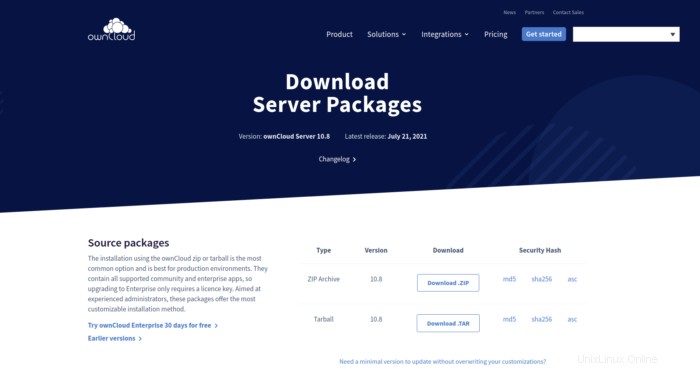
- Descarga OwnCloud.
wget https://download.owncloud.org/community/owncloud-10.5.0.zip - Descomprima el archivo descargado:
unzip owncloud-10.5.0.zip
- Cuando descomprime el archivo, un nuevo directorio llamado
owncloudes creado. Mueva el nuevo directorio al documento de Apacheroot. Este ejemplo utiliza el directorio predeterminado para los archivos del sitio de Apache:sudo mv owncloud /var/www/html/ - Cambiar la propiedad de
ownclouddirectorio:sudo chown -R www-data: /var/www/html/owncloud
Crear un archivo de configuración de Apache
Apache requiere un archivo de configuración de host virtual para servir su instancia de OwnCloud en la web.
- Cree un archivo de configuración de Apache con el editor de texto Nano:
sudo vim /etc/apache2/sites-available/owncloud.conf - Pegue el siguiente texto en el nuevo archivo. Reemplazar las menciones de
example.comcon su propio nombre de dominio o su dirección IP
<VirtualHost \*:80>
ServerAdmin [email protected]
DocumentRoot /var/www/html/owncloud
ServerName example.com
<Directory /var/www/html/owncloud>
Options FollowSymlinks
AllowOverride All
Require all granted
</Directory>
ErrorLog ${APACHE_LOG_DIR}/example.com_error.log
CustomLog ${APACHE_LOG_DIR}/your-domain.com_access.log combined
</VirtualHost>- Guarde y cierre el archivo
- Habilitar la
rewrite,mimeyunique_idMódulos de Apache:sudo a2enmod rewrite mime unique_id - Reinicie el servidor Apache:
sudo systemctl restart apache2
La parte de la línea de comandos de la instalación está completa.
Configurar OwnCloud en Ubuntu
Esta sección cubre la parte de la instalación basada en la web.
- Abra un navegador web y navegue hasta el dominio de su sitio, si se ha configurado para usar un nombre de dominio como,
http://unixcop.local/owncloud. - Escriba un nombre de usuario y una contraseña para el usuario administrador; haga clic en
Storage & Databasedesplegable; y luego haga clic enMySQL/MariaDB.
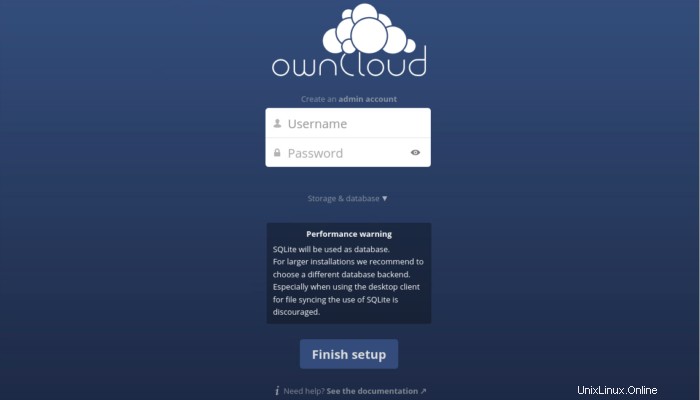
Después de iniciar sesión, obtendrá una página como esta